一部のネチズンが編集者に win10 システムを win7 システムに再インストールする方法を尋ねました? 現在、win10 システムは皆に非常に人気がありますが、一部のネチズンは win10 システムをダウンロードしてインストールした後のエクスペリエンスに満足せず、再インストールしたいと考えていますwin7 システムにインストールします。Win7 システムですが、その方法が分からない場合はどうすればよいですか? 心配しないで、win7 システムを win10 にインストールする方法のチュートリアルを紹介します。
USB フラッシュ ドライブを使用して win10 システムを win7 システムに再インストールできます。具体的な手順は次のとおりです:
1. Xiaobai ワンクリック再インストール ソフトウェアをダウンロードします (公式 Web サイトのアドレス) : www.xiaabaixitong.com) を用意し、8 GB 以上の空の USB フラッシュ ドライブを用意します。ブート ディスクを作成するときは、システムのインストール プロセスがブロックされないように、コンピューター上のセキュリティ ソフトウェアを終了することをお勧めします。実稼働システムのオプションで、USB フラッシュ ドライブの作成を直接選択し、他のパラメータはデフォルトのままにします。
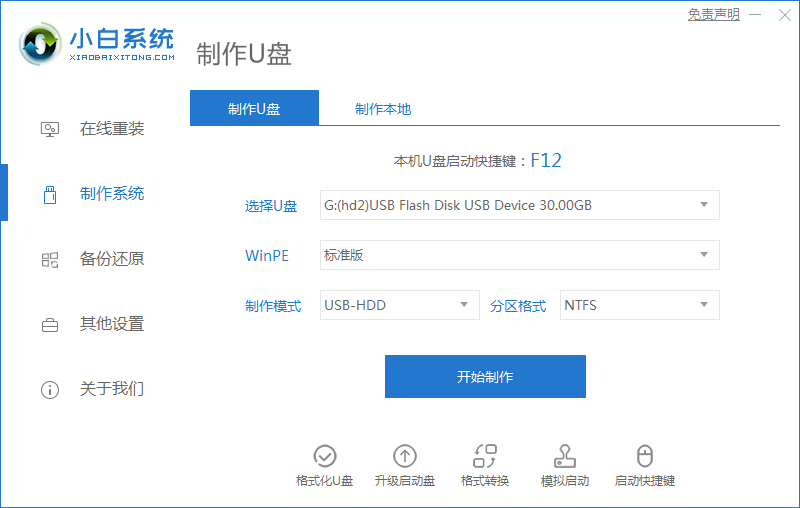
#2. 作成が完了したら、システムを再インストールする必要があるコンピューターに USB ディスクを挿入します。コンピューターの電源を入れてすぐにF12 を押してコンピュータのクイック ブート メニューに入り、メニュー内で上下の矢印キーを使用して USB を選択します Enter を押して確定します。一部のコンピュータでは、Bios 関連の設定に入るために Esc、Del、F2、F10 などを押す必要がある場合があります。Bios のブート オプションで最初の起動項目として USB ディスクを選択し、F10 を押して設定を保存します。
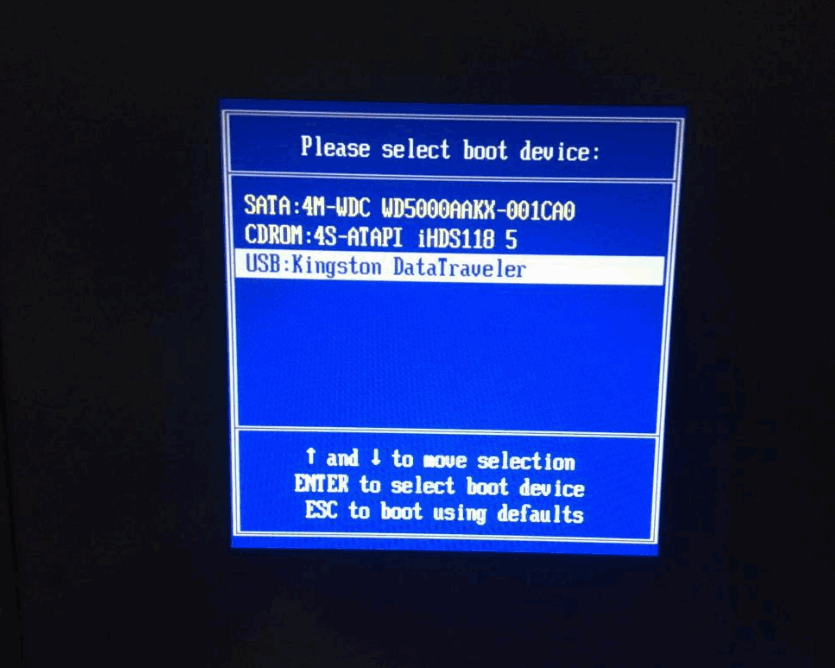
3. Xiaobai PE システムに入ったら、デスクトップ上のパーティション ツールを開き、まず、ハードディスクのパーティションが作成されているかどうかを確認します。コンピュータは GPT タイプなので、通常は DG の使用をお勧めします。 クイックパーティションオプションのパーティションツールがMBRタイプに変更されました。必要に応じてパーティションの数を選択してください。一般に、500 GB のハード ドライブの場合は 4 つのパーティションを調整することをお勧めします。C ドライブのパーティションは 60 GB 以上にする必要があります。
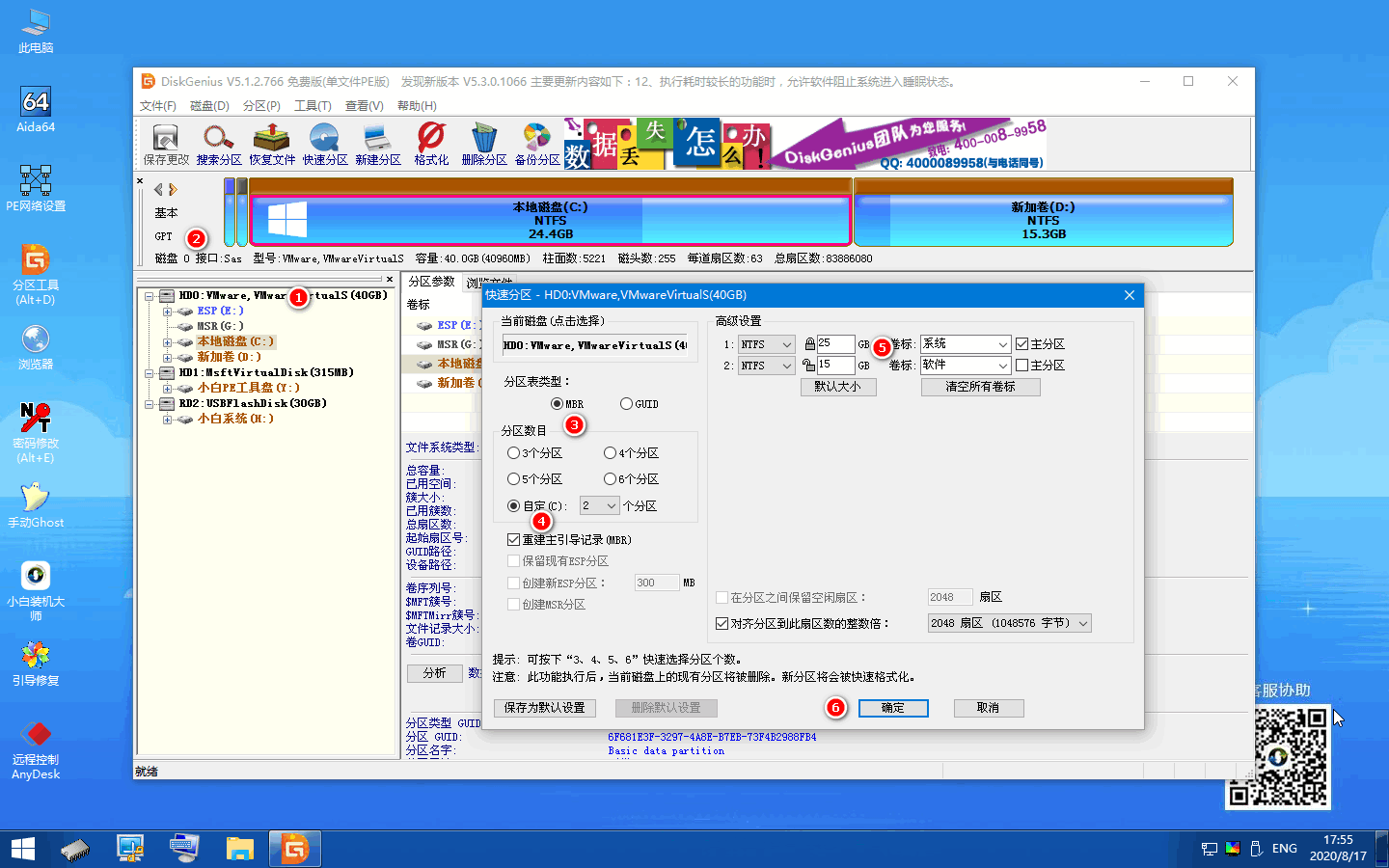
以前のタイプのパーティションは GPT パーティションでした
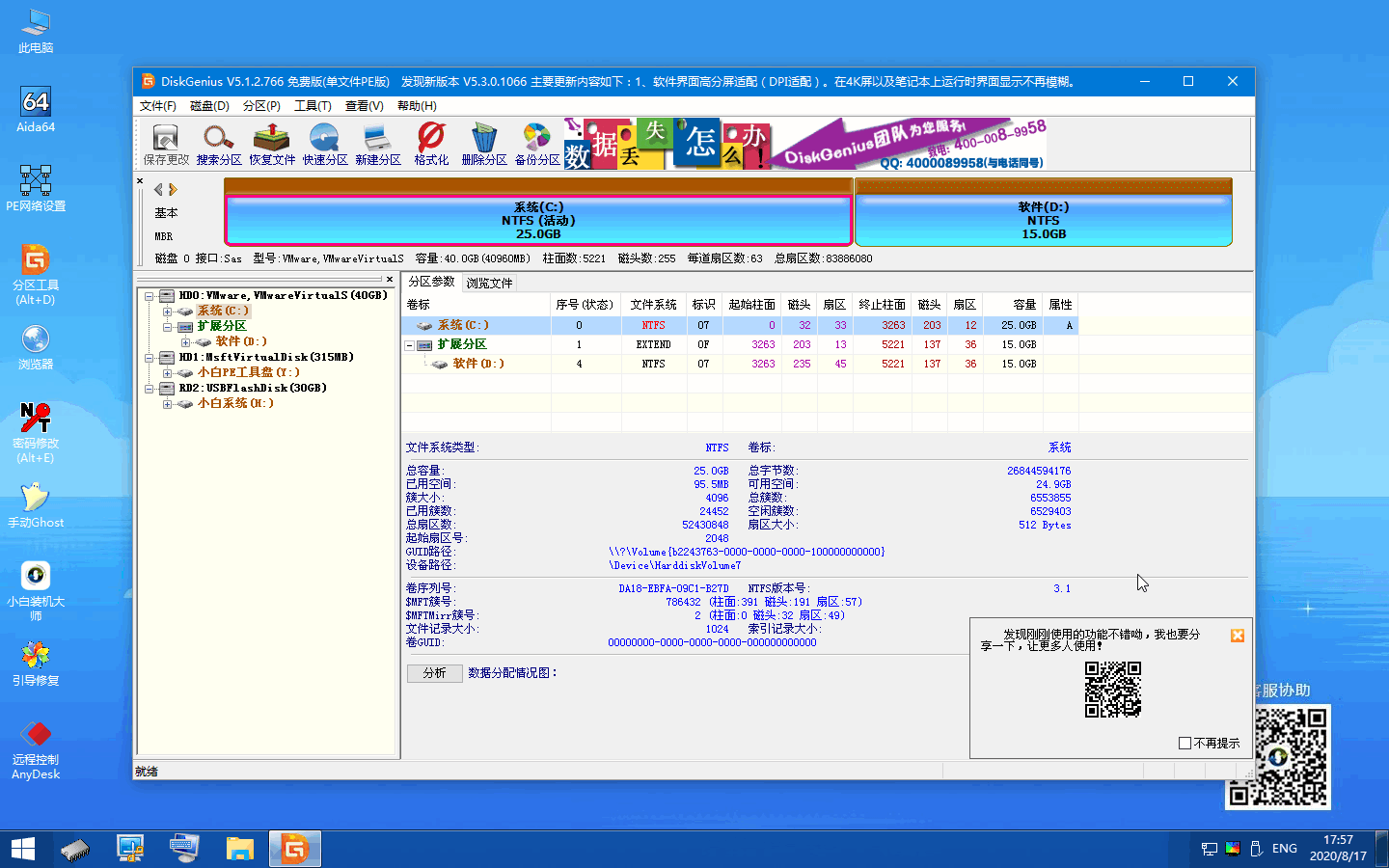
パーティション 完成したタイプは MBR パーティション
4 です。パーティションが完成したら、デスクトップ上で Xiaobai インストール ツールを直接開き、オンライン インストールを選択できます。 PE システムはネットワークをサポートしているため、オンラインでインストールすることも、システム イメージを個別にダウンロードすることもできます。 USB フラッシュ ドライブから直接インストールすることもできます。
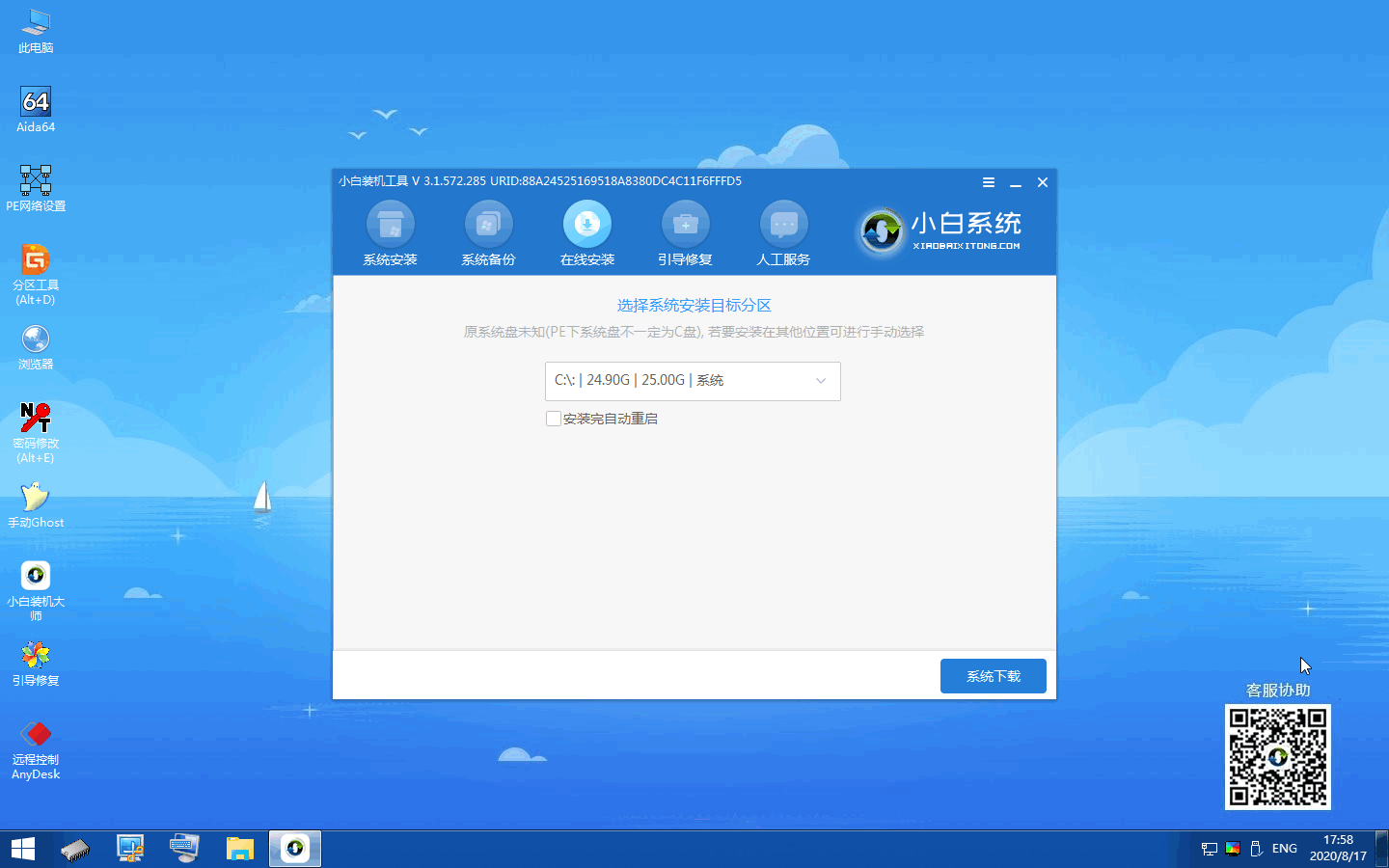
5. ポップアップ選択システムでは、インストールしたいシステムを選択するだけで、選択後、ソフトウェアが起動します。自動的にヘルプをダウンロードしてインストールしました。
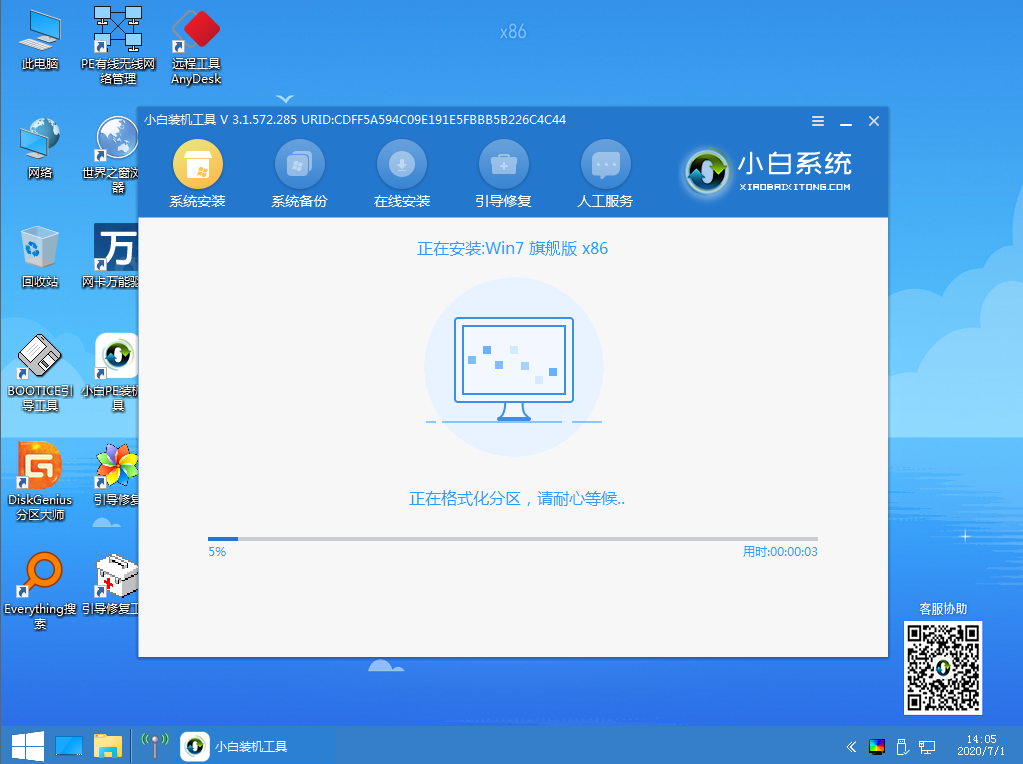
#6. インストールが完了したら、プロンプトに従ってコンピューターをすぐに再起動することを選択します。
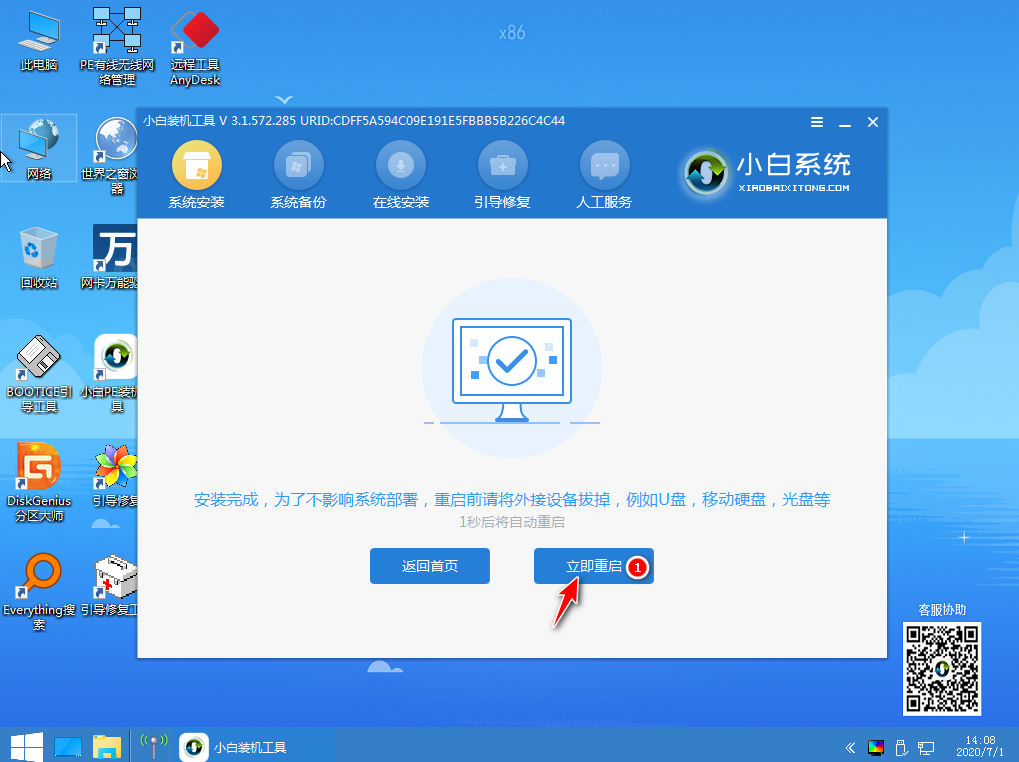
6. 通常の状況では、システムは再起動後にインストール手順を開始します。プロンプトに従うだけです。コンピュータが正常に起動しない場合、これはコンピュータの BIOS のブート モードに関連しています。現在のハードディスク パーティション タイプは MBR なので、BIOS でブート タイプをレガシーに変更する必要があります。 それが伝統的なモデルです。詳細については、次のビデオ チュートリアルを参照してください。 http://www.xiaobiixitong.com/video1/25301.html
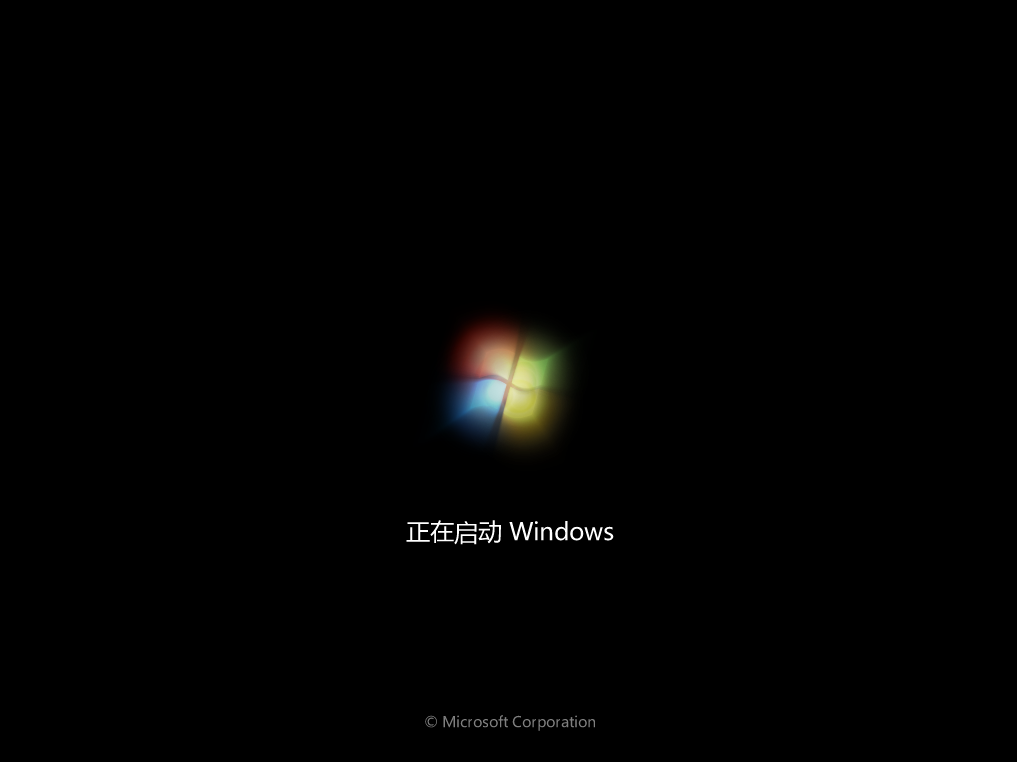
7.システム コンピュータは複数回再起動されますが、これは正常です。再インストールが完了したら、必要に応じて関連する設定を行うと同時に、Driver Wizard ネットワーク カード バージョンのインストール パッケージをダウンロードしてコンピュータにコピーし、更新されたドライバをインストールできます。

新しく購入した一部のコンピューターでは Windows 7 のインストールがサポートされなくなっていることを皆さんにお知らせする必要があります。 システム、その理由は、インストールされている Windows 7 システムでは、サードパーティのドライバーがないため、マウス、キーボード、および USB インターフェイスが使用できなくなるためです。通常、この場合は Windows を直接インストールすることをお勧めします。 10システムあれば十分です。
上記は、エディターが編集した win10 から win7 システムをインストールするためのチュートリアルです。
以上がwin10からwin7システムをインストールするチュートリアルの詳細内容です。詳細については、PHP 中国語 Web サイトの他の関連記事を参照してください。